- At se den frygtede YouTube 500-serverfejl indebærer, at denne service ikke vil være tilgængelig for dig.
- For at løse dette problem skal du starte med at opdatere websiden og derefter kontrollere, om YouTube-serverne forårsager problemet.
- For mere information om streaming kan du tjekke vores nyttige Streaming Hub.
- Hvis du vil se nogle flere YouTube-relaterede artikler, skal du udforske vores omfattende YouTube-webside.

Denne software holder dine drivere kørende og holder dig dermed beskyttet mod almindelige computerfejl og hardwarefejl. Tjek alle dine chauffører nu i 3 nemme trin:
- Download DriverFix (verificeret downloadfil).
- Klik på Start scanning for at finde alle problematiske drivere.
- Klik på Opdater drivere for at få nye versioner og undgå systemfejl.
- DriverFix er downloadet af 0 læsere denne måned.
Det Youtube 500 intern serverfejl er en, som nogle brugere kan støde på, når de prøver at åbne YouTube-sider.
Når brugere forsøger at åbne en YouTube-side, åbnes en 500 intern serverfejl-fane. En humoristisk fejlmeddelelse på denne fane siger:
Undskyld, noget gik galt. Et hold af højtuddannede aber er sendt ud for at håndtere denne situation.Bortset fra sjov kan brugere ikke åbne YouTube, når problemet opstår. Bemærk, at YouTube 500-fejlen ofte er et serverproblem. Du kan ikke gøre noget for at rette den fejl, når det er et serversidespørgsmål. Imidlertid kan YT's 500-fejl nogle gange være et browserproblem.
Nedenfor er et par fejlfindingstrin, der skal følges, der kan løse YouTube 500-fejlen.
Fejlfindingstips til YouTube 500-fejlen
1. Opdater YouTube-siden
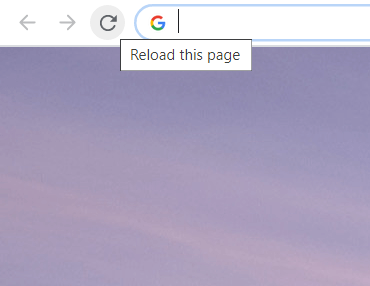
Når YouTube 500-fejlen opstår, skal du prøve at opdatere siden. Genvejstasten til opdatering af sider i Google Chrome og Firefox er F5. Så tryk på den genvejstast for at genindlæse YouTube-siden i Fox og Chrome.
2. Er YouTube nede?
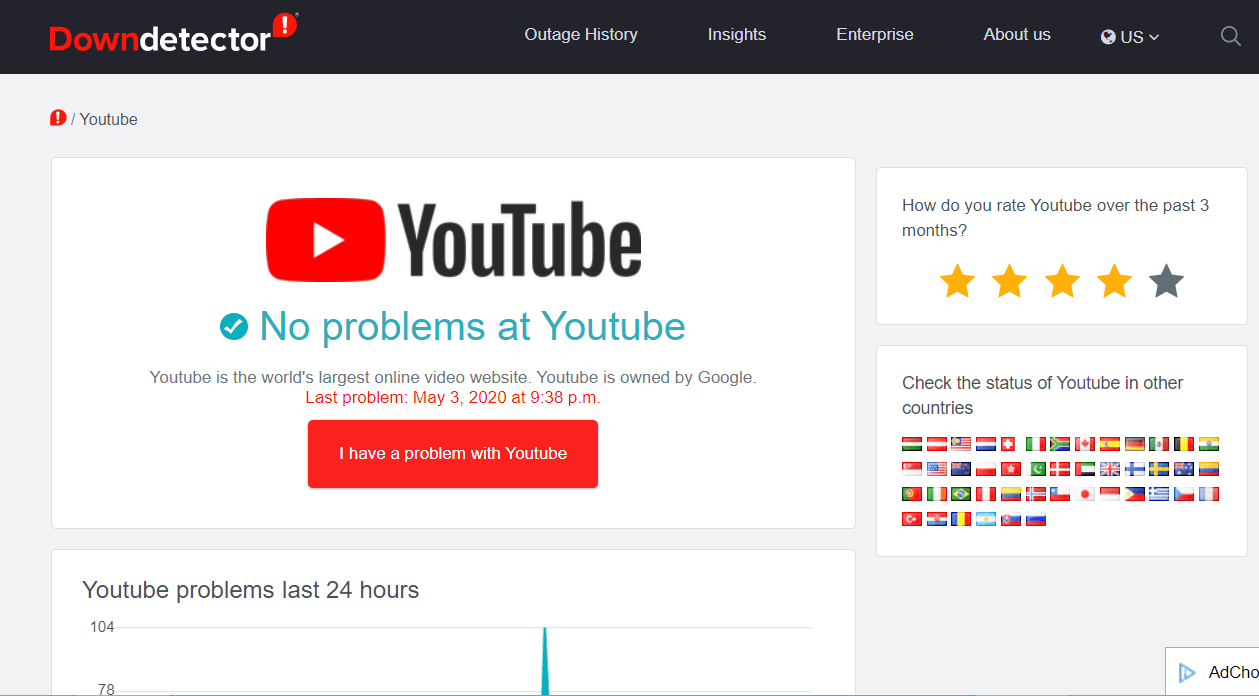
Hvis opdatering af YouTube-sider ikke gør tricket, skal du kontrollere, om YT er nede. Som nævnt betyder YouTube 500 intern serverfejl normalt, at der er noget ved YT's servere.
Åbn DownDetector-side for YouTube at kontrollere YTs serverstatus. Hvis det fremhæver, kan der være en afbrydelse, så vent en dag eller deromkring, før du åbner YouTube-sider igen.
3. Ryd din browsers data
- Nogle brugere har bekræftet, at rydning af browserdata kan hjælpe med at løse YouTube 500-fejlen. I Google Chrome kan du rydde browserdata ved at trykke på Ctrl + Skift + Del genvejstast.
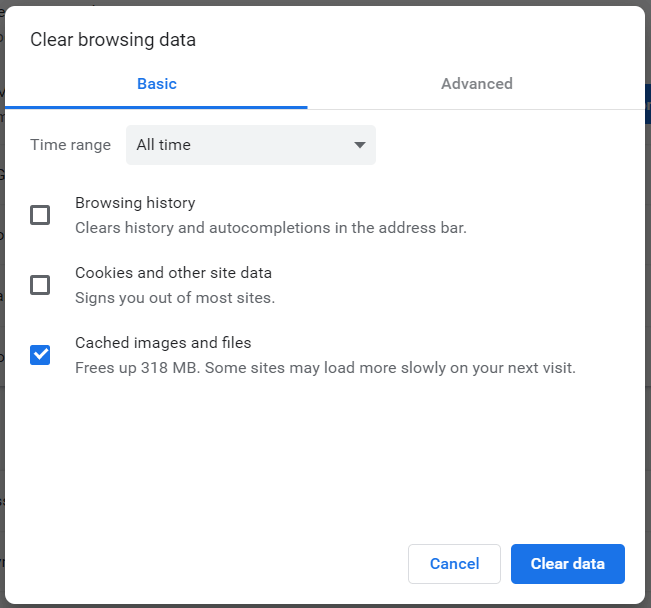
- Vælg Gennemse historie, Cookies og andre webstedsdataog Cachelagrede billeder muligheder.
- Klik på rullemenuen Tidsinterval for at vælge Hele tiden.
- For at rydde Firefox-data skal du klikke på Åben menuknap i den browser.
- Klik på Muligheder for at åbne denne fane.
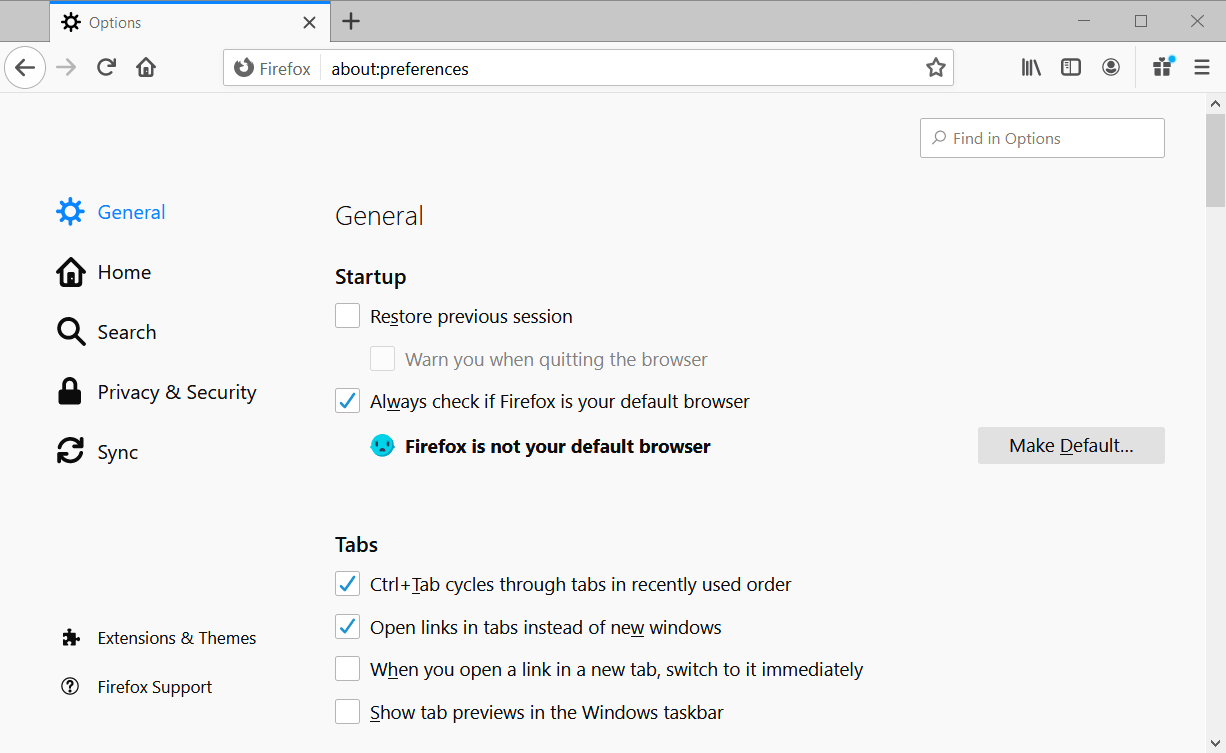
- Klik på Privatliv til venstre for fanen Indstillinger.
- Klik på Slet data knappen for at åbne vinduet i øjebliksbillede direkte nedenfor.
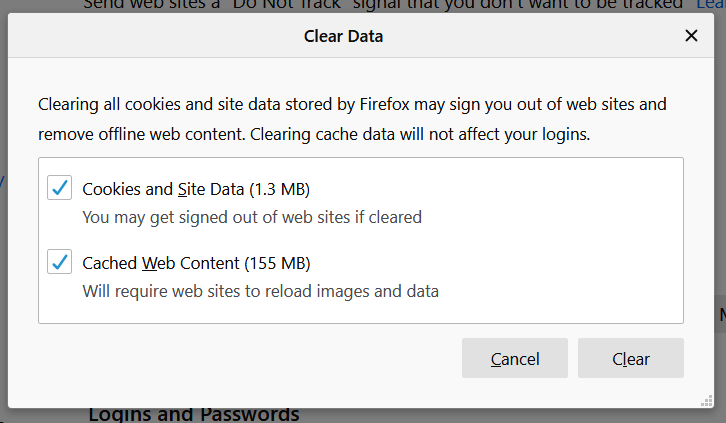
- Vælg Cookies og cachelagret webindhold indstillinger, og klik på Klar knap.
- Tryk på Slet data knap.
4. Åbn din browser i inkognitotilstand
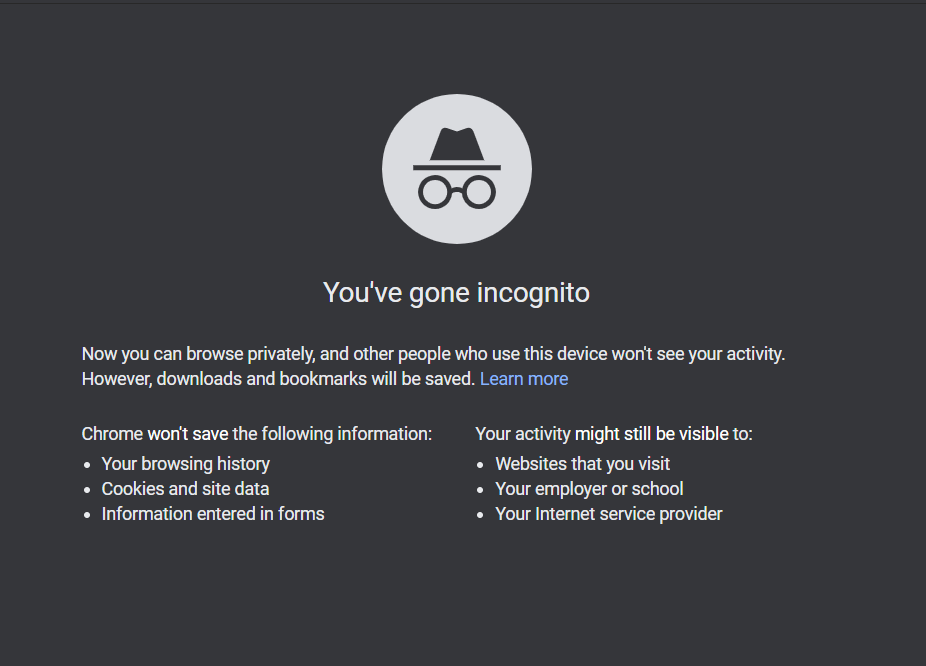
Nogle brugere kan finde ud af, at de stadig kan åbne YouTube-sider i inkognitotilstand. For at åbne Chrome inkognitotilstand, tryk på Ctrl + Skift + N tastaturgenvej i den browser.
Du kan åbne inkognitotilstand i Mozilla Firefox ved at trykke på den browser Ctrl + Skift + P genvejstast. Prøv derefter at åbne YouTube-sider i inkognitotilstand.
5. Prøv at åbne YouTube i en anden browser
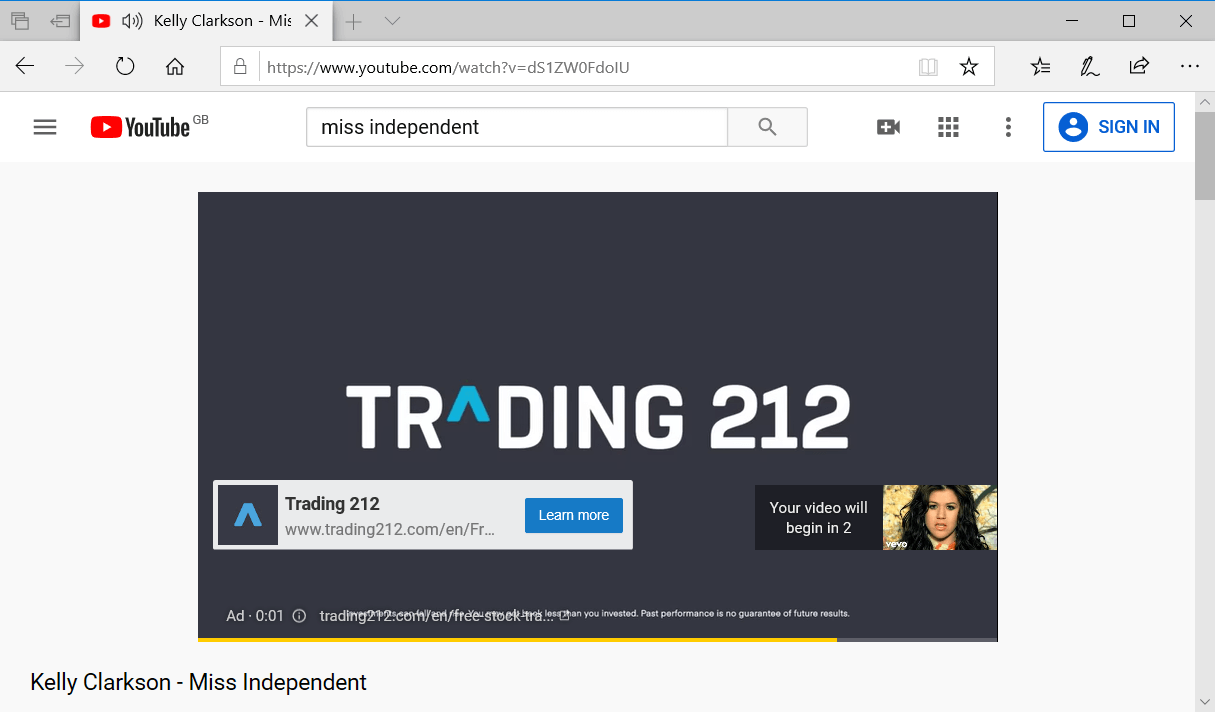
Hvis YouTube 500-fejl er et browserproblem, skal skift til en anden browser løse problemet.
Prøv at skifte til Edge, Firefox, Google Chrome, Safari eller Opera som et alternativ til den browser, fejlen opstår i for dig.
Bemærk, at Internet Explorer ikke længere er blandt YouTubes understøttede browsere.
Ovenstående fejlfindingstip kan muligvis rette den interne 500-serverfejl på YouTube for nogle få brugere. Mange brugere kan dog stadig vente på, at de aber hos Google løser sagen.
Ofte stillede spørgsmål
Serverfejl vises, når serveren ikke ved, hvordan man håndterer visse situationer på grund af et defekt informationsdatapunkt.
For at finde ud af, hvad din servers IP-adresse er, skal du udforske WiFi-indstillingerne på din enhed og kontrollere IPV4-adressen. Brug en vare til at skjule din IP VPN-software.
For at finde ud af, hvad din servers port er, skal du køre netstat -a kommando ind Kommandoprompt.


